更新时间:2023-10-30
现在有很多小伙伴都在使用Win11系统的电脑,不过有部分小伙伴在使用的时候经常会发现电脑关机后自动重启,那么当我们遇到这种情况要如何去解决呢?下面就和跟着小编一起来看看Win11关机后自动重启的解决方法吧。
1、首先,右键“此电脑”并打开“属性”。
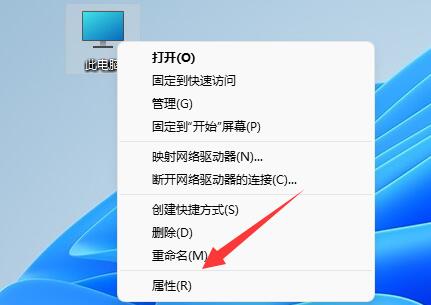
2、接着打开其中的“高级系统设置”。
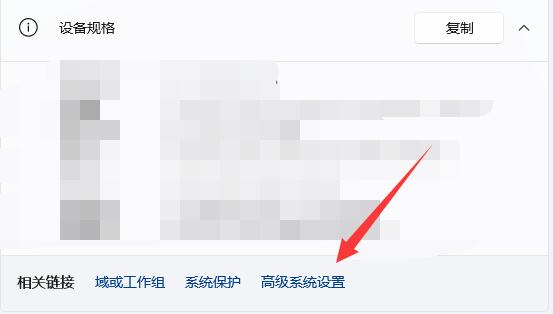
3、然后打开下方启动和故障恢复的“设置”。
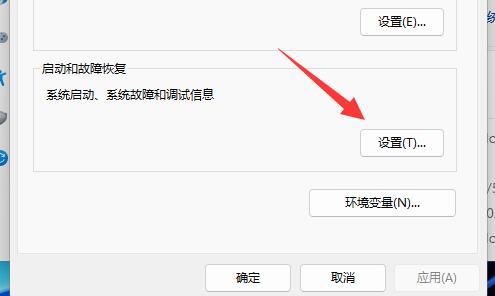
4、随后将“自动重新启动”给取消掉。
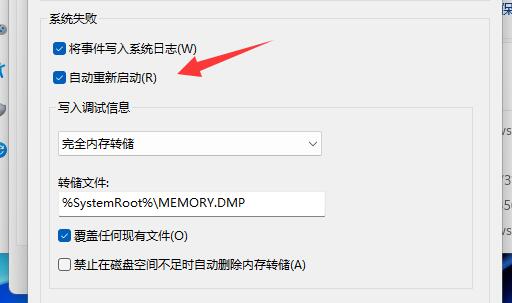
5、取消完成后点击“确定”保存设置即可解决自动重启问题。
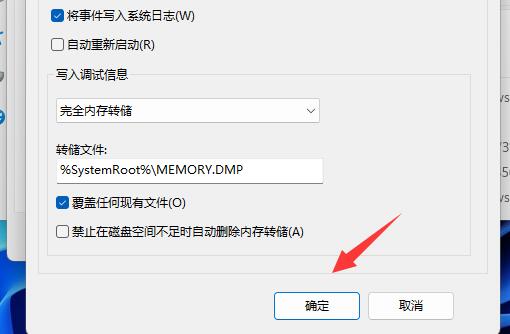
最新文章
Win11关机后自动重启怎么办Win11关机后自动重启的解决方法
2023-10-30Win11如何修复音频录制Win11修复音频录制的方法
2023-10-30星愿浏览器处于100%下载状态怎么办星愿浏览器处于100%下载状态解决方法
2023-10-30苹果mac忘记开机密码怎么办苹果mac忘记开机密码的解决方法
2023-10-29苹果mac怎么恢复出厂设置mac恢复出厂设置方法
2023-10-29mac如何连接共享打印机mac电脑连接共享打印机的方法
2023-10-29Win7无网络访问权限怎么解决Win7无internet访问权限解决教程
2023-10-29win11 bios怎么进入win11 bios的进入方法
2023-10-29win11按w弹出小组件怎么关闭win11按w弹出小组件的关闭方法
2023-10-29win11 alt+tab切换不了界面什么原因win11 alt+tab切换不了界面的解决方法
2023-10-29发表评论